Come eliminare Convuster Adware da Mac
Convuster: Guida corretta per rimuovere
Convuster è un programma potenzialmente indesiderato simile a TechResultsSearch e altri e può essere classificato sia come adware che come browser hijacker. Si rivolge principalmente ai computer Mac e spesso si infiltra nei dispositivi PC di nascosto utilizzando tecniche ingannevoli. Subito dopo l’intrusione, apporta modifiche alle impostazioni del browser predefinito per promuovere falsi motori di ricerca. Questo brutto adware serve una quantità eccessiva di fastidiose pubblicità per tutto il giorno e interrompe gravemente le sessioni online degli utenti. Mira a generare entrate per gli sviluppatori e, quindi, contribuisce a tonnellate di azioni malevole sullo sfondo dei PC infetti per raggiungere il suo scopo.
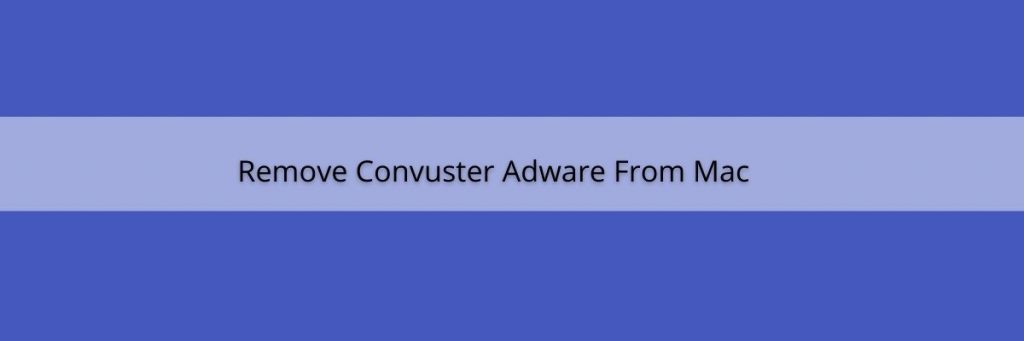
Gli annunci Convuster sono disponibili in diversi formati:
L’app Convuster ha due varianti; uno è scritto in Rust e l’altro è in linguaggio di programmazione Swift. Gli annunci forniti da questo PUP sono in più formati come coupon, sondaggi, banner, pop-up, offerte, sconti ecc. Questi annunci continuano a essere visualizzati sul browser tutto il tempo e diminuiscono l’esperienza di navigazione delle vittime limitando la visibilità del sito web e riducendo la navigazione velocità. Inoltre, includono collegamenti dispettosi e, una volta cliccati, reindirizzano gli utenti a siti potenzialmente pericolosi che possono promuovere software dubbi, PUP e infezioni informatiche ancora più pericolose come RAT e ransomware.
Gli annunci Convuster possono portarti a pagine web in cui ti vengono presentati falsi messaggi di errore, avvisi di sicurezza, notifiche di aggiornamento ecc. E quindi indotti con l’inganno a installare un’applicazione dubbia. Quindi, stai lontano da queste pubblicità, non importa quanto siano attraenti o utili. Il motore di ricerca modificato promosso da questo adware non è nemmeno in grado di fornire risultati, quindi reindirizza a Yahoo, Google, Bing e altri legittimi. Tuttavia, i risultati non sono ancora organici in quanto di solito contengono link sponsorizzati e annunci che vengono posizionati in alto.
Uno dei principali sintomi di PUP come Convuster è il monitoraggio dei dati. Inserisce cookie di spionaggio nel browser interessato e monitora costantemente le azioni delle vittime qualunque cosa facciano online. Registra le informazioni relative alla navigazione come query di ricerca inserite, URL delle pagine visitate, geolocalizzazione, indirizzi IP e può anche rubare i tuoi dati personali come carta di credito e dettagli bancari. Le informazioni raccolte vengono successivamente vendute a terzi per scopi monetari e possono essere utilizzate per vari scopi illusori come la generazione di annunci pubblicitari personalizzati, l’esecuzione di transazioni fraudolente e così via. E quindi, una rapida rimozione di Convuster è altamente richiesta.
In che modo questo PUP si intromette nel tuo sistema?
I programmi potenzialmente indesiderati come adware, browser hijacker e altri sono per lo più distribuiti insieme ad altri software gratuiti. Questa tecnica di marketing illusoria di preconfezionamento di componenti indesiderati o dannosi con applicazioni regolari è nota come “raggruppamento”. Questo di solito si verifica quando le persone scaricano un freeware da siti di terze parti come download.com, cnet.com, softonic.com, soft32.com ecc. E quindi eseguono processi di installazione imprudenti (ignorando termini e sezioni, saltando passaggi, utilizzando preimpostazioni impostazioni di configurazione ecc.). Inoltre, alcuni PUP hanno anche siti ufficiali da cui possono essere scaricati.
Suggerimenti per prevenire l’intrusione di adware:
Quindi, si consiglia di ricercare software o prodotti prima di scaricarli e installarli. Inoltre, scegli solo siti ufficiali e link diretti per scaricare app e stare lontano da canali inaffidabili, reti di condivisione peer-to-peer, downloader di terze parti per il processo. Seleziona sempre le opzioni di installazione Personalizzata o Avanzata che ti consentono di disattivare i componenti che danno un aspetto preoccupante. Inoltre, evita di fare clic su annunci sospetti che generalmente vengono visualizzati durante la navigazione sul Web in quanto potrebbero reindirizzare a siti discutibili. Ma al momento, devi rimuovere Convuster dal PC Mac senza perdere tempo.
Offerta speciale (per Macintosh)
Convuster può essere una inquietante infezione del computer che può riguadagnare la sua presenza ancora e ancora mentre mantiene i suoi file nascosti sui computer. Per eseguire una rimozione senza problemi di questo malware, ti consigliamo di provare con un potente scanner antimalware per aiutarti a sbarazzarti di questo virus
Rimuovi file e cartelle relativi a Convuster

Apri la barra “Menu” e fai clic sull’icona “Finder”. Seleziona “Vai” e fai clic su “Vai alla cartella …”
Passaggio 1: cerca i file generati da malware sospetti e dubbi nella cartella / Library / LaunchAgents

Digitare / Library / LaunchAgents nell’opzione “Vai alla cartella”

Nella cartella “Launch Agent”, cerca tutti i file scaricati di recente e spostali in “Cestino”. Alcuni esempi di file creati da browser-hijacker o adware sono i seguenti: “myppes.download.plist”, “mykotlerino.Itvbit.plist”, installmac.AppRemoval.plist “e” kuklorest.update.plist “e così su.
Passaggio 2: Rileva e rimuovi i file generati dall’adware nella cartella di supporto “/ Libreria / Applicazione”

Nella “Vai alla cartella..bar”, digitare “/ Library / Application Support”

Cerca eventuali cartelle sospette appena aggiunte nella cartella “Supporto applicazioni”. Se rilevi uno di questi come “NicePlayer” o “MPlayerX”, inviali nella cartella “Cestino”.
Passaggio 3: cercare i file generati dal malware nella cartella / Library / LaunchAgent:

Vai alla barra delle cartelle e digita / Library / LaunchAgents

Sei nella cartella “LaunchAgents”. Qui, devi cercare tutti i file appena aggiunti e spostarli in “Cestino” se li trovi sospetti. Alcuni esempi di file sospetti generati da malware sono “myppes.download.plist”, “installmac.AppRemoved.plist”, “kuklorest.update.plist”, “mykotlerino.ltvbit.plist” e così via.
Step4: Vai su / Library / LaunchDaemons Folder e cerca i file creati da malware

Digitare / Library / LaunchDaemons nell’opzione “Vai alla cartella”

Nella cartella “LaunchDaemons” appena aperta, cerca eventuali file sospetti aggiunti di recente e spostali in “Cestino”. Esempi di alcuni file sospetti sono “com.kuklorest.net-preferenze.plist”, “com.avickUpd.plist”, “com.myppes.net-preferenze.plist”, “com.aoudad.net-preferenze.plist ” e così via.
Passaggio 5: utilizzare Combo Cleaner Anti-Malware ed eseguire la scansione del PC Mac
Le infezioni da malware potrebbero essere rimosse dal Mac PC se si eseguono tutti i passaggi sopra menzionati nel modo corretto. Tuttavia, si consiglia sempre di assicurarsi che il PC non sia infetto. Si consiglia di scansionare la stazione di lavoro con “Combo Cleaner Anti-virus”.
Offerta speciale (per Macintosh)
Convuster può essere una inquietante infezione del computer che può riguadagnare la sua presenza ancora e ancora mentre mantiene i suoi file nascosti sui computer. Per eseguire una rimozione senza problemi di questo malware, ti consigliamo di provare con un potente scanner antimalware per aiutarti a sbarazzarti di questo virus
Una volta scaricato il file, fai doppio clic sul programma di installazione combocleaner.dmg nella finestra appena aperta. Il prossimo è aprire il “Launchpad” e premere sull’icona “Combo Cleaner”. Si consiglia di attendere fino a quando “Combo Cleaner” aggiorna l’ultima definizione per il rilevamento di malware. Fare clic sul pulsante “Avvia scansione combinata”.

Verrà eseguita una scansione approfondita del tuo PC Mac per rilevare malware. Se il rapporto di scansione antivirus indica “nessuna minaccia rilevata”, è possibile continuare con la guida. D’altra parte, si consiglia di eliminare l’infezione malware rilevata prima di continuare.

Ora i file e le cartelle creati dall’adware vengono rimossi, è necessario rimuovere le estensioni canaglia dai browser.
Rimuovere Convuster dai browser Internet
Elimina l’estensione dubbia e dannosa da Safari

Vai su “Barra dei menu” e apri il browser “Safari”. Seleziona “Safari” e poi “Preferenze”

Nella finestra “Preferenze” aperta, seleziona “Estensioni” che hai installato di recente. Tutte queste estensioni dovrebbero essere rilevate e fare clic sul pulsante “Disinstalla” accanto ad essa. In caso di dubbi, è possibile rimuovere tutte le estensioni dal browser “Safari” in quanto nessuna di esse è importante per il corretto funzionamento del browser.
Nel caso in cui continui ad affrontare reindirizzamenti di pagine Web indesiderate o bombardamenti pubblicitari aggressivi, puoi ripristinare il browser “Safari”.
“Ripristina Safari”
Apri il menu Safari e scegli “preferenze …” dal menu a discesa.

Vai alla scheda “Estensione” e imposta il cursore di estensione sulla posizione “Off”. Ciò disabilita tutte le estensioni installate nel browser Safari

Il prossimo passo è controllare la homepage. Vai all’opzione “Preferenze …” e seleziona la scheda “Generale”. Cambia la homepage con il tuo URL preferito.

Controlla anche le impostazioni predefinite del provider del motore di ricerca. Vai alla finestra “Preferenze …” e seleziona la scheda “Cerca” e seleziona il provider del motore di ricerca che desideri, ad esempio “Google”.

Successivamente, svuota la cache del browser Safari: vai alla finestra “Preferenze …” e seleziona la scheda “Avanzate” e fai clic su “Mostra menu di sviluppo nella barra dei menu”.

Vai al menu “Sviluppo” e seleziona “Svuota cache”.

Rimuovere i dati del sito Web e la cronologia di navigazione. Vai al menu “Safari” e seleziona “Cancella dati cronologici e siti web”. Scegli “tutta la cronologia”, quindi fai clic su “Cancella cronologia”.

Rimuovi plug-in indesiderati e dannosi da Mozilla Firefox
Elimina i componenti aggiuntivi Convuster da Mozilla Firefox

Apri il browser Mozilla Firefox. Fai clic sul “Menu Apri” presente nell’angolo in alto a destra dello schermo. Dal menu appena aperto, selezionare “Componenti aggiuntivi”.

Vai all’opzione “Estensione” e rileva tutti i componenti aggiuntivi installati più recenti. Seleziona ciascuno dei componenti aggiuntivi sospetti e fai clic sul pulsante “Rimuovi” accanto a loro.
Nel caso in cui si desideri “ripristinare” il browser Mozilla Firefox, seguire i passaggi indicati di seguito.
Ripristina le impostazioni di Mozilla Firefox
Apri il browser Mozilla Firefox e fai clic sul pulsante “Firefox” situato nell’angolo in alto a sinistra dello schermo.

Nel nuovo menu, vai al sottomenu “Aiuto” e scegli “Informazioni sulla risoluzione dei problemi”

Nella pagina “Informazioni sulla risoluzione dei problemi”, fai clic sul pulsante “Ripristina Firefox”.

Conferma di voler ripristinare le impostazioni predefinite di Mozilla Firefox premendo sull’opzione “Ripristina Firefox”

Il browser verrà riavviato e le impostazioni torneranno ai valori predefiniti di fabbrica
Elimina le estensioni indesiderate e dannose da Google Chrome

Apri il browser Chrome e fai clic su “Menu Chrome”. Dall’opzione a discesa, selezionare “Altri strumenti” e quindi “Estensioni”.

Nell’opzione “Estensioni”, cerca tutti i componenti aggiuntivi e le estensioni installati di recente. Selezionali e scegli il pulsante “Cestino”. Qualsiasi estensione di terze parti non è importante per il buon funzionamento del browser.
Ripristina le impostazioni di Google Chrome
Apri il browser e fai clic sulla barra a tre righe nell’angolo in alto a destra della finestra.

Vai in fondo alla finestra appena aperta e seleziona “Mostra impostazioni avanzate”.

Nella finestra appena aperta, scorri verso il basso e scegli “Ripristina impostazioni del browser”

Fai clic sul pulsante “Ripristina” nella finestra “Ripristina impostazioni del browser” aperta

Riavvia il browser e verranno applicate le modifiche apportate
Il processo manuale sopra menzionato deve essere eseguito come indicato. È un processo ingombrante e richiede molta competenza tecnica. E quindi è consigliato solo agli esperti tecnici. Per essere sicuro che il tuo PC sia privo di malware, è meglio scansionare la postazione di lavoro con un potente strumento anti-malware. È preferibile l’applicazione di rimozione automatica del malware perché non richiede ulteriori competenze e competenze tecniche.
Offerta speciale (per Macintosh)
Convuster può essere una inquietante infezione del computer che può riguadagnare la sua presenza ancora e ancora mentre mantiene i suoi file nascosti sui computer. Per eseguire una rimozione senza problemi di questo malware, ti consigliamo di provare con un potente scanner antimalware per aiutarti a sbarazzarti di questo virus
Scarica l’applicazione ed eseguila sul PC per iniziare la scansione di profondità. Una volta completata la scansione, mostra l’elenco di tutti i file relativi a Convuster. È possibile selezionare tali file e cartelle dannosi e rimuoverli immediatamente.



